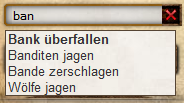Arbeitenfenster
Arbeitenfenster
Unter diesem Punkt des Hauptmenüs am unteren Bildschirmrand findest du die Möglichkeit dir alle Arbeiten, welche es in diesem Spiel gibt, anzeigen zu lassen, um sie dann nach bestimmten Kriterien zu sortieren und zu vergleichen.
Aufbau und Funktion
Der Aufbau des Fensters ist in zwei Teilabschnitten unterteilt. Zum Einen ist dort auf der linken Seite ganz oben ein Suchfeld zu finden, in welches du den Namen der Arbeit welche du suchst eingeben kannst um sie dir anzeigen zu lassen. Dem System reichen dabei schon bestimmte Namensteile der gesuchten Arbeit um dir daraufhin vollständige Namen in einer sich öffnenden Liste anzubieten. Diese brauchst du dann einfach nur auswählen und anklicken. Ist das Richtige für dich nicht dabei, so kannst du auch das rote X daneben benutzen um deine Eingabe zu löschen. Außerdem findest du dort eine Schalfläche Alle. Ein Klick darauf zeigt alle Arbeiten auf der rechten Seite gelistet an.
Des Weiteren findest du hier eine Möglichkeit Arbeiten zu vergleichen. Es gibt dazu drei Möglichkeiten:
- Normal
- Zeit
- Erholung
Normal ist von vorneherein vom System ausgewählt und zeigt die Arbeiten so an wie sie sind. Unter Zeit ist es möglich die Arbeiten basierend auf zwei Stunden zu vergleichen. Das kann dahingehend interessant sein, da eben nicht alle Arbeiten wie früher die gleichen Arbeitszeiten haben, sondern viele unterschiedliche. Dies hat zur Folge, dass der Aufwand und der Ertrag unterschiedlich sind. Um dies besser vergleichen zu können, hat man nun die Möglichkeit alle Arbeiten über die gleiche Arbeitslänge zu vergleichen um dann zu sehen wie der Ertrag aussehen würde. Dies kann zum Beispiel zeigen, dass es doch auch nützlich sein kann Arbeiten mit geringerer Arbeitszeit zu nutzen, da dessen Ertrag auf zwei Stunden hochgerechnet mehr einbringt als der einer Zwei-Stunden-Arbeit. Bei der Erholung wird dann das gleiche System benutzt. Auch hier werden nicht die aktuellen Erholungswerte zum Vergleich genommen, sondern die aus der früheren Version bekannten 24 Erholungspunkte. Hast du dich für eines der drei Varianten entschiden, so bleibt nur noch der Klick auf die Vergleichen Schaltfläche.
Ganz unten auf der Seite befindet sich noch eine Schaltfläche um das Premiumpaket Automatisierung zu nutzen. Dies kann dir in diesem Fenster so einige Vorteile bringen.
Auf der rechten Seite des Fensters findest du oben sieben kleine Felder welche sich anklicken lassen. Ein jedes davon hat eine bestimmte Bedeutung:
- Name: Hier ist es möglich auf- und absteigend nach Namen zu sortieren.
- Arbeitszeit: Hier kannst du die aufgelisteten Arbeiten nach ihrer Dauer sortieren.
- Lohn: Ein Klick hierrauf sortiert die Arbeiten nach dem Lohn den sie einbringen.
- Erfahrung: Auch nach Erfahrung kann hierbei sortiert werden.
- Glück: Ebenso ist es möglich die Arbeit mit dem höchsten Glücksfaktor(Glückswert) sich anzeigen zu lassen.
- Schwierigkeit: Auch die Schwierigkeit lässt sich hier auf- und absteigend sortieren
- Arbeitspunkt: Als letzter Punkt ist noch eine Sortierung nach Arbeitspunkten möglich.
Hast du im Suchfeld eine Arbeit eingegeben und bestätigt, so erscheint nun im mittleren Teil des Fensters die Arbeit in folgender Form:
Der Aufbau ist dabei so gestaltet, dass du oben den Namen findest und links eine kleine Checkbox. Diese ist aber nur wichtig, wenn du zwei oder mehrere Arbeiten mit deren Zeit oder Erholung, wie weiter oben beschrieben, vergleichen möchtest.
Es folgen die bekannten Werte Erholungskosten, Arbeitszeit, Lohn, Erfahrung und Glück sowie der sicher bereits aus dem Arbeitsfenster jeder Arbeit bekannte Aufbau mit dem Arbeitsicon, den Arbeitspunkten, sowie rechts dem Produkt mit seiner Fundwahrscheinlichkeit. Hast du hier den Premiumvorteil Automatisierung aktiviert, so werden dir zudem mit einem Klick auf die mehr Schaltfläche noch deine Fertigkeitspunkte aufgelistet und, was jetzt neu mit Version 2.0 ins Spiel kam, die Möglichkeit von hier aus per Druck auf den starten Knopf, eine Arbeit von hier aus in der Nähe zu starten. Dies bedeutet, dass das System ganz automatisch für dich eine passende Arbeitsstelle in der Nähe sucht, dich dort hinlaufen lässt und natürlich dich anfangen lässt zu arbeiten, ganz ohne weitere Klicks.
Ganz unten sind dann noch zwei Checkboxen versteckt. Mit der Linken kannst du dir nur Arbeiten anzeigen lassen, welche du auch nutzen kannst. Das macht sicher am meisten Sinn, wenn man sich über die Alle Schaltfläche eine ganze Liste von Arbeiten anzeigen lassen will. Die rechte Box lässt die Fertigkeiten immer eingeblendet, sodass du dir den Klick auf die mehr Schaltfläche sparen kannst.
![]()